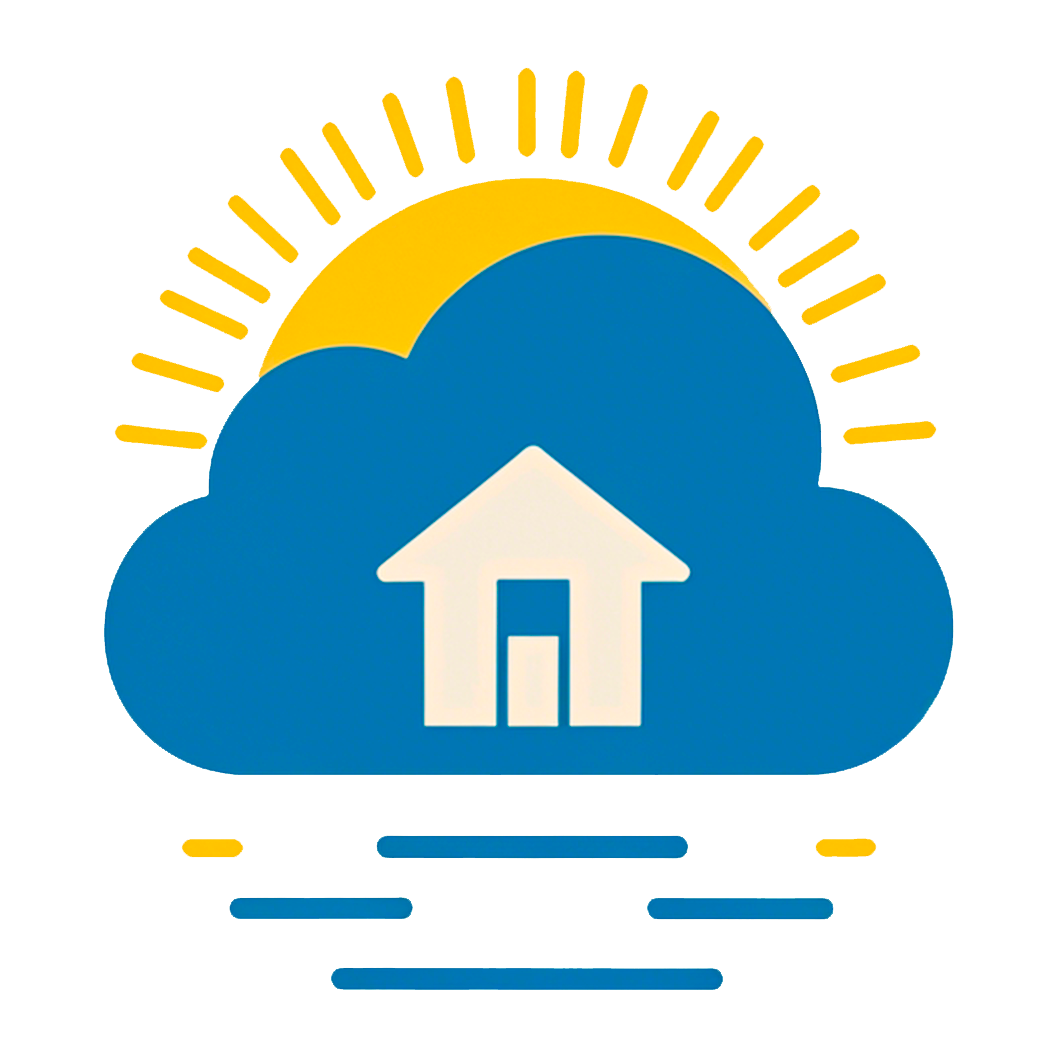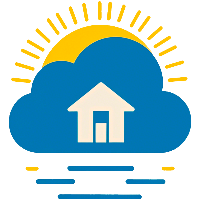导读
斐讯 k3 说实话挺看重它时尚优雅的外观,对于普通家用来说,它的配置足够支撑,比如易雾君用它搭建家庭内网远程接入服务、nfs服务、自动加密备份百度网盘等,稳定运行至今。
固件选择
易雾君的 k3 为非三星内存颗粒的版本,可刷第三方固件 tb 梅林、OpenWRT 官方版及其他 LEDE 固件。如果你只是普通用户的话,tb 梅林固件足够应付。如果你是爱折腾的用户,有如下需求的多种:
- 家庭申请有公网动态 IP ,做有 DDNS
- 流量镜像
- 自动化文件加密分割、远程同步
- samba 文件共享
- nfs 服务远程挂载
- 策略路由
- ...
如上些这类需求定制性要求更高,那么建议大家伙选择知名的 OpenWRT 官方稳定版,目前最新版本是 19.07.4 。
开始刷机
易雾君的机器情况是这样的,从朋友那里拿到手时是被刷有 tb 梅林固件的,这里就依据此情况提供刷机经验,其他装有官方的自行摸索。
刷机调研
经过搜索后发现,网友 悟空有从 tb 梅林刷至 LEDE 的实践经验,而且整个过程操作顺当,无需开启 ssh 、CFE 操作、ttl刷等,流程图如下:
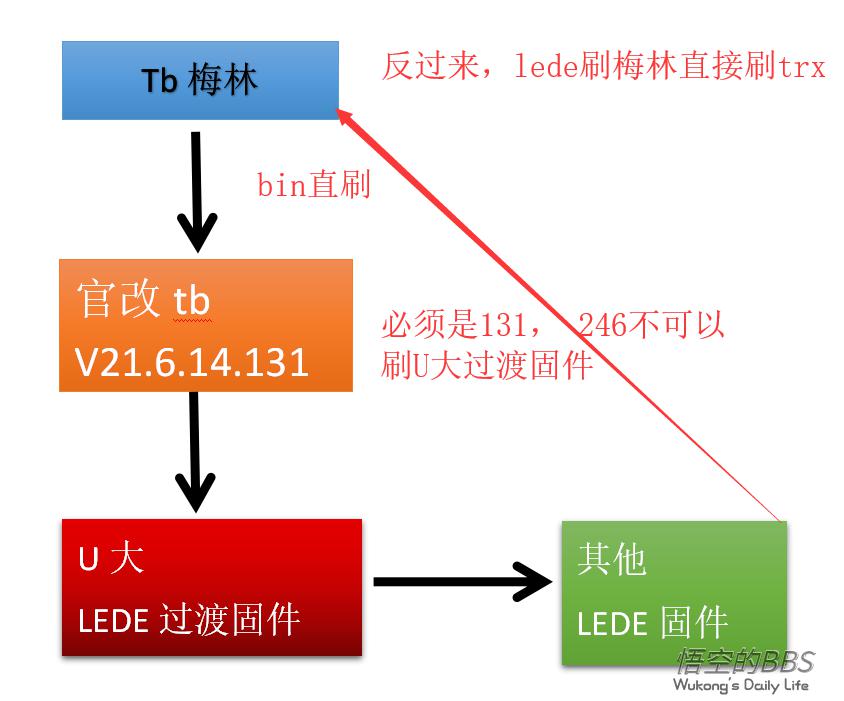
易雾君由于是想要刷到官方纯净稳定版的 OpenWRT 19.07.4,则进行如下流程:

刷机文件名以此如下:
- K3_V21.6.14.131_tb_beta.bin
- lede-bcm53xx-phicomm-k3-squashfs-factory-20170504.bin
- openwrt-19.07.4-bcm53xx-phicomm-k3-squashfs.trx
文件到包地址如下:
- https://pan.evling.me/s/KPgGxWcZ2sJ5giE
- 访问密码请在微信公众号
易雾山庄输入获取密码即可得到
tb 梅林到官改 tb
依次选择 系统管理 -> 固件升级 -> 选择文件 -> 上传,固件请选择 K3_V21.6.14.131_tb_beta.bin
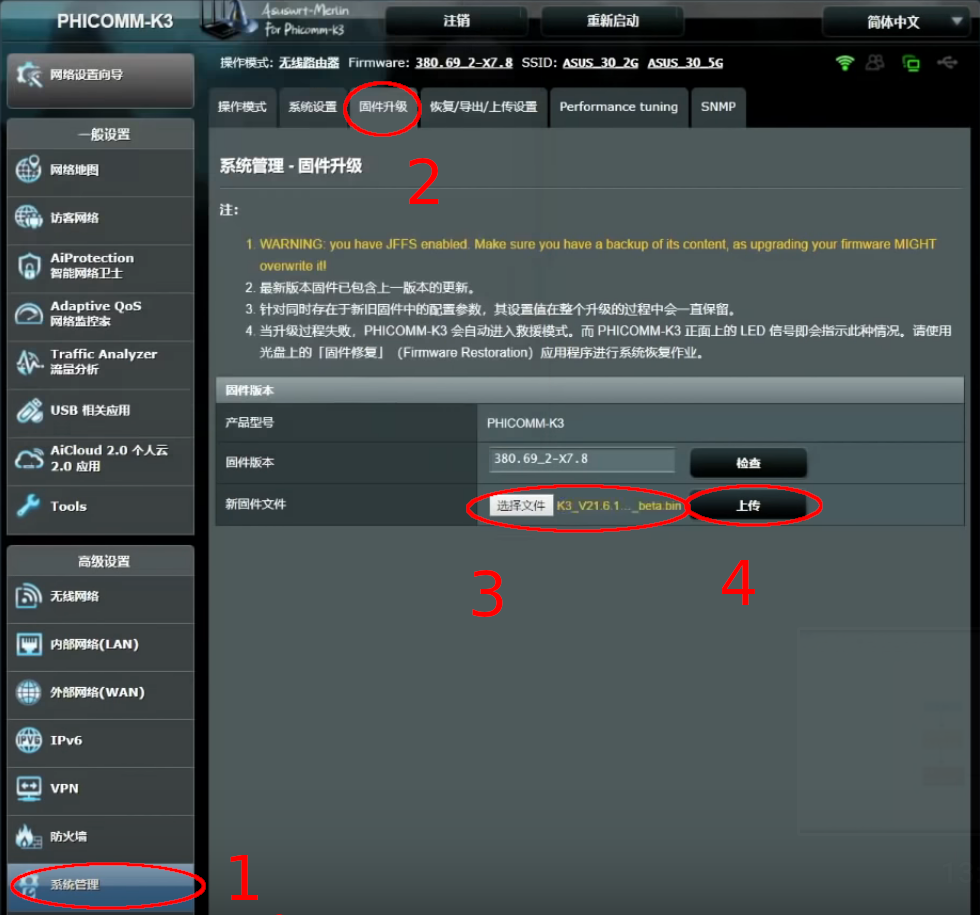
官改 tb 到 U 大过渡固件
依次选择 功能设置 -> 手动升级 -> 选择文件 -> 上传升级,固件请选择 lede-bcm53xx-phicomm-k3-squashfs-factory-20170504.bin
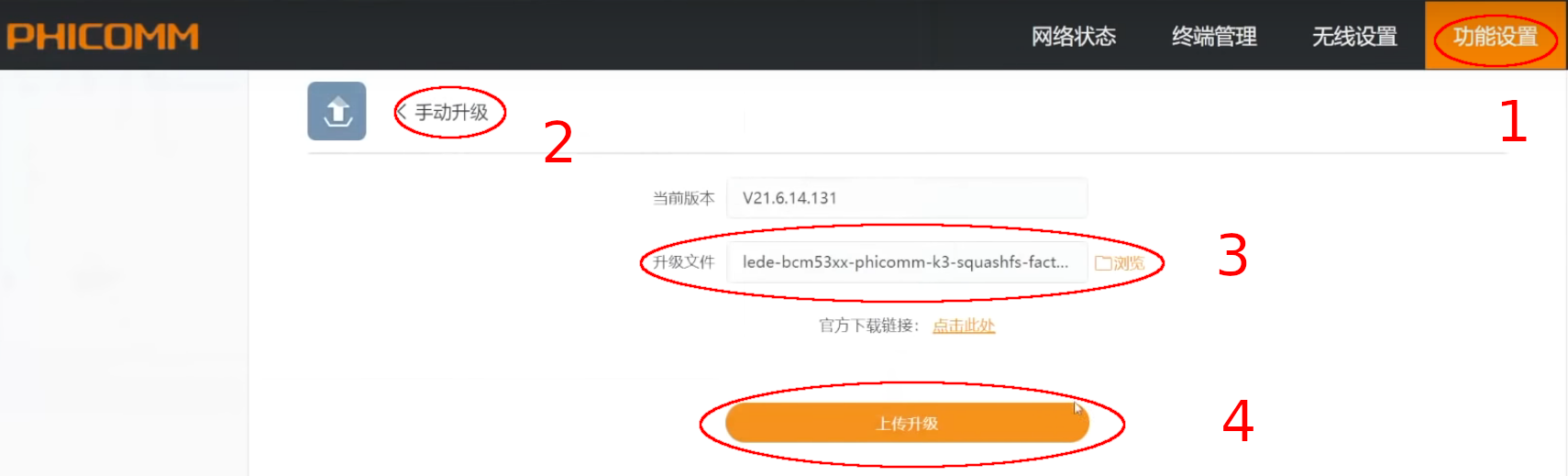
U 大过渡固件到官方OpenWRT最新版
依次选择 Backup/flash firmware -> Action -> 选择文件 -> FLASH IMAGE,固件版本请选择 openwrt-19.07.4-bcm53xx-phicomm-k3-squashfs.trx

至此即可顺利刷至目标固件,整个过程记得备份系统,可在 cfe 模式下进行备份,以防不测。
挂载 usb 大容量存储
易雾君考虑将 k3 用于那么多需求,自身百多 M ROM 自然是不够用的,准备了一个 3T 的移动机械硬盘。
安装基础软件
opkg update && opkg install block-mount e2fsprogs kmod-fs-ext4 kmod-usb-storage kmod-usb2 kmod-usb3 fdisk
最开始无论如何也挂载不了,但能识别,易雾君估计是它未被正确识别,设备 /dev 目录始终没有 /dev/sda ,后来经过如下步骤解决:
查看 usb 设备信息
> lsusb
Bus 002 Device 001: ID 1d6b:0001 Linux Foundation 1.1 root hub
Bus 004 Device 002: ID 174c:55aa ASMedia Technology Inc. Name: ASM1051E SATA 6Gb/s bridge, ASM1053E SATA 6Gb/s bridge, ASM1153 SATA 3Gb/s bridge, ASM1153E SATA 6Gb/s bridge
Bus 004 Device 001: ID 1d6b:0003 Linux Foundation 3.0 root hub
Bus 001 Device 001: ID 1d6b:0002 Linux Foundation 2.0 root hub
Bus 003 Device 001: ID 1d6b:0002 Linux Foundation 2.0 root hub
将设备 [174c:55aa] 强行驱动成 usb-storage ,重启系统即可识别移动硬盘了。
sed -i 's/usb-storage/usb-storage quirks=174c:55aa:u/g' /etc/modules.d/usb-storage
reboot
新建磁盘分区
fdisk /dev/sda
:n
:w
格式化分区
mkfs.ext4 /dev/sda1
随后一路回车
在 web 管理界面 System -> Mount Points 下添加挂载点 /data 。
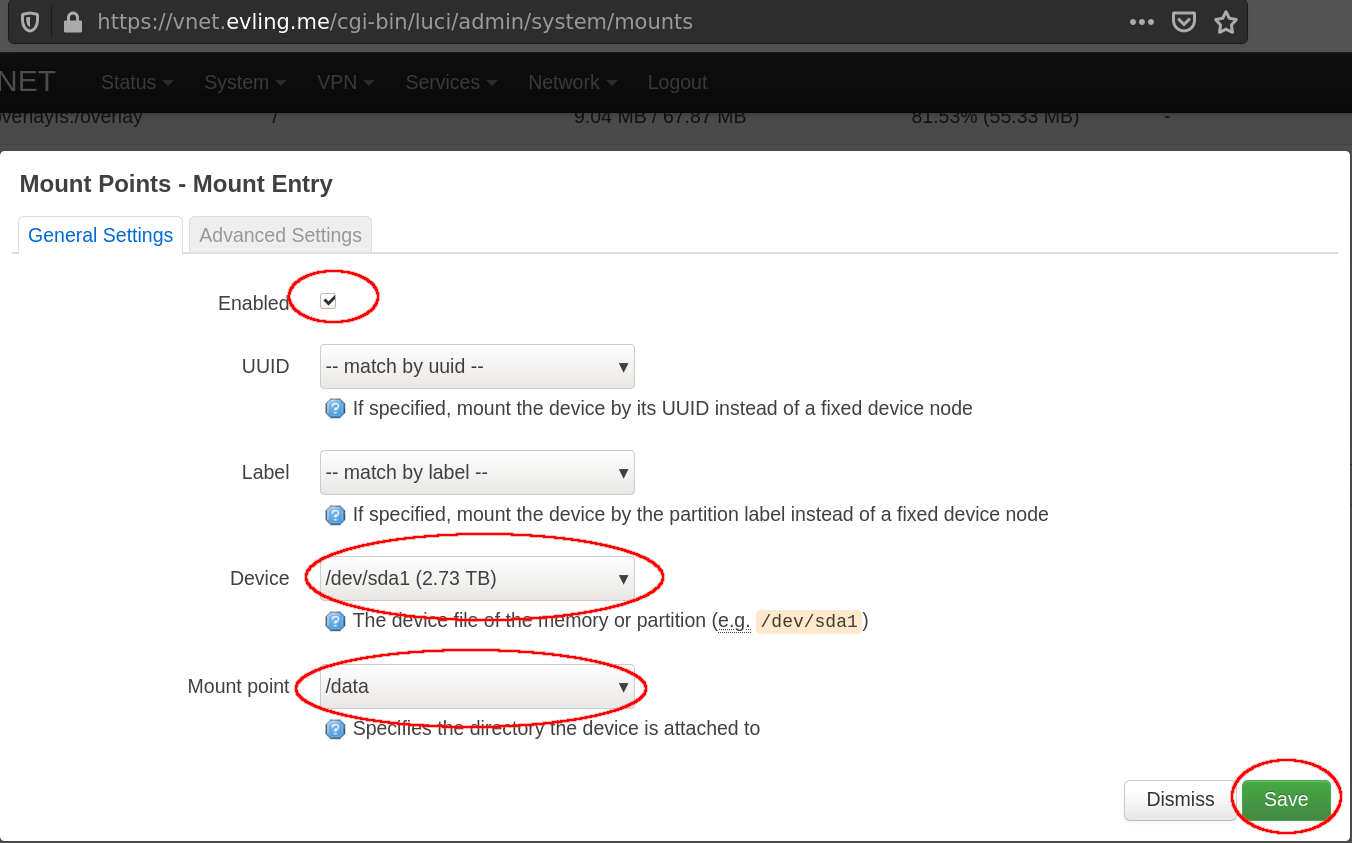
PS: 驱动了 USB 3.0 且连接了 USB 3.0 存储之后,会严重干扰无线2.4G信号,慎重权衡利弊。
结语
至此,k3 的系统已顺利安装,包括存储也已就位,下篇将带来《家庭网关斐讯 k3 面向公网篇》,敬请期待。